Cómo bloquear el puerto TCP o UDP usando Windows Firewall
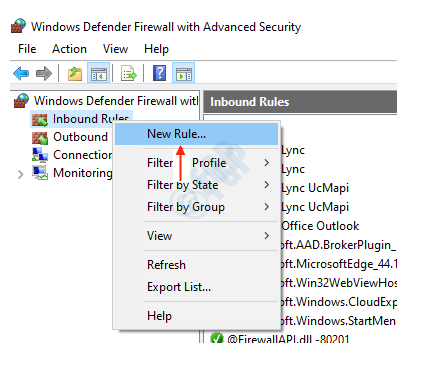
- 781
- 220
- Carmen Casillas
Windows Firewall es una aplicación desarrollada por Microsoft que filtra información que llega a su computadora desde la web y bloquea todo el virus potencial dañino. Por lo tanto, el usuario puede insertar un programa en la lista de programas permitidos en firewall para comunicarse a través de él. Por lo general, es bueno cerrar los puertos no utilizados para evitar la amenaza de seguridad. Aquí le mostramos cómo bloquear los puertos usando Firewall.
Paso 1: Abrir firewall de Windows.
Golpear Winkey + R y escribir WF.MSC y presione Entrar.
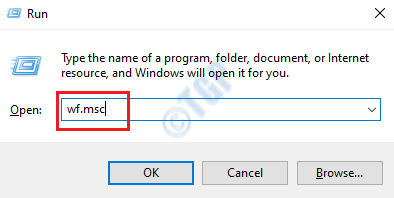
Paso 2: Después de abrir firewall, seleccione "Reglas de entrada".
Haga clic derecho en él y haga clic en "Nueva regla".
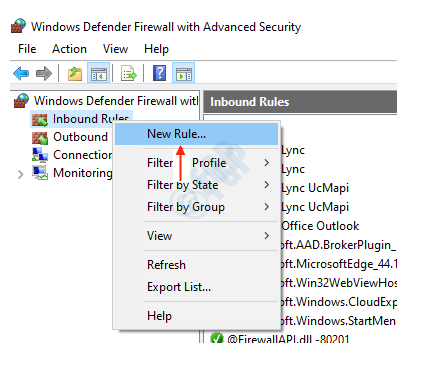
Paso 3: Una vez que se abra, seleccione el tipo de regla como Puerto y hacer clic Próximo.
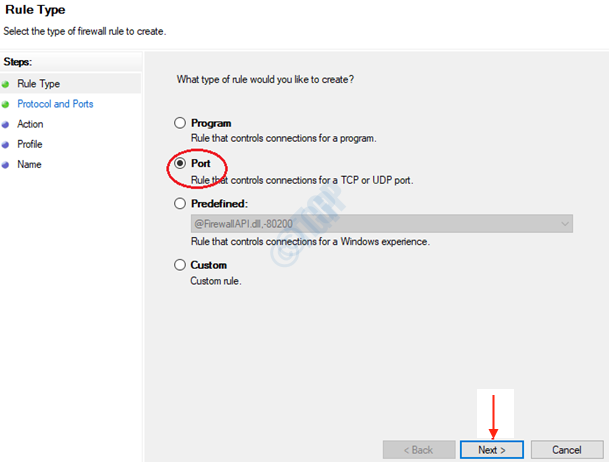
Paso 4: luego seleccione TCP y mencione el puerto específico que desea bloquear (por ejemplo. 3300).
Hacer clic Próximo.
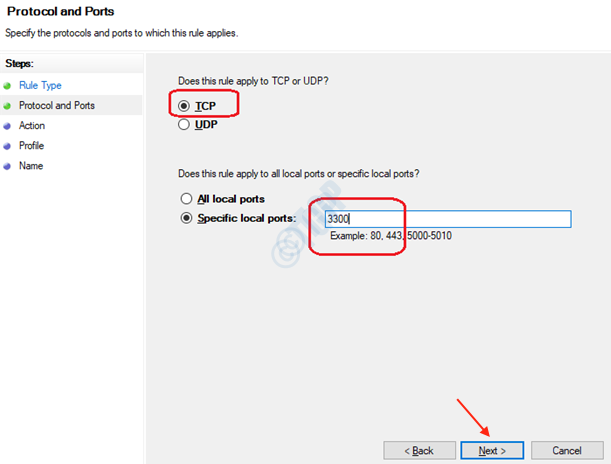
Paso 5: Seleccione bloquear la conexión y hacer clic Próximo.
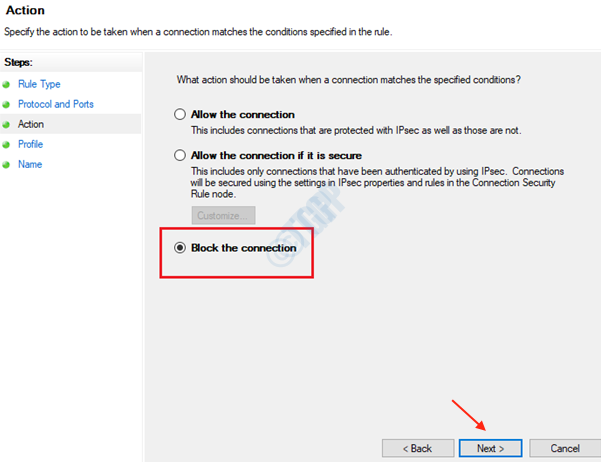
Paso 6: seleccione todas las casillas de verificación y haga clic Próximo.
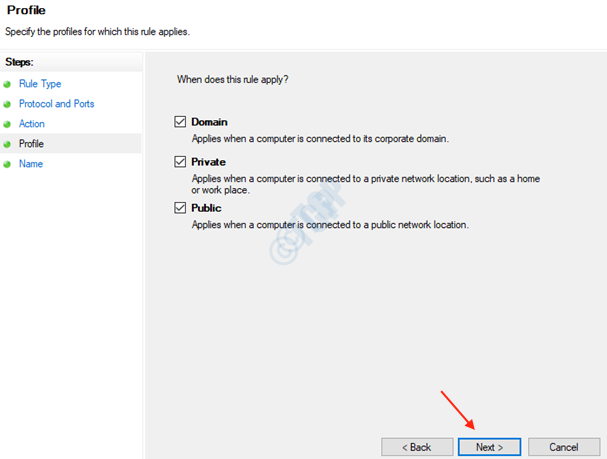
Paso 7: Finalmente, nombra esta regla (por ejemplo,. "Block_port_3300").
Hacer clic Finalizar
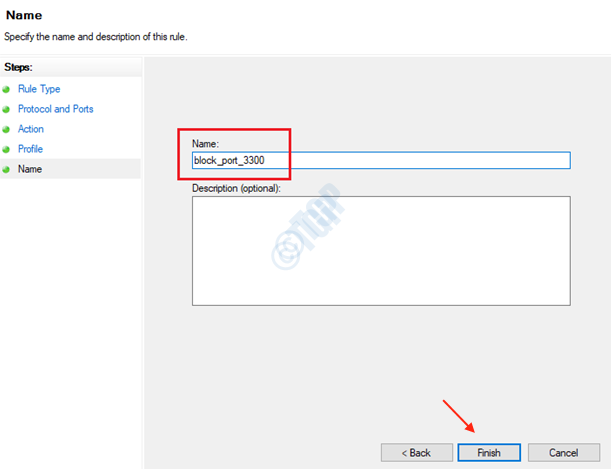
Hurra! Hemos creado con éxito una regla que usa el firewall de Windows para bloquear el puerto no utilizado.
Gracias por leer este artículo.
- « Cómo solucionar la autocomplancia de Chrome no funciona en Windows 10/11
- Cómo ejecutar como administrador en Windows 10 »

